Desarrollado y publicado por Hi-Rez Studios, SMITE es un videojuego de campo de batalla multijugador en línea disponible para plataformas como Windows, PlayStation 4, Nintendo Switch y Xbox One. Como está disponible en tantas plataformas, es posible que desee disfrutarlo en varios dispositivos sin preocupaciones ni problemas. A medida que continúe leyendo este artículo, encontrará los procedimientos sobre cómo usar su cuenta de PS4 SMITE en la PC y transferir su cuenta de SMITE a la PC. Te traemos esta útil guía para resolver todas tus dudas, como por ejemplo, cómo vincular tu cuenta de PC y PS4 en SMITE y cambiar de cuenta de SMITE en Steam.

Tabla de contenido
¿Puedes usar tu cuenta SMITE de PS4 en la PC?
Sabrá si puede usar su cuenta PS4 SMITE en la PC o no más adelante en este artículo. Sigue leyendo para conocer más al respecto en detalle.
¿Cómo se vinculan las cuentas de SMITE?
Para vincular la cuenta de Smite en su PC, asegúrese de estar conectado a Internet y siga los siguientes pasos:
1. Visita Página de inicio de sesión de Hi-Rez Studios e ingrese su nombre de usuario y contraseña y haga clic en INICIAR SESIÓN.
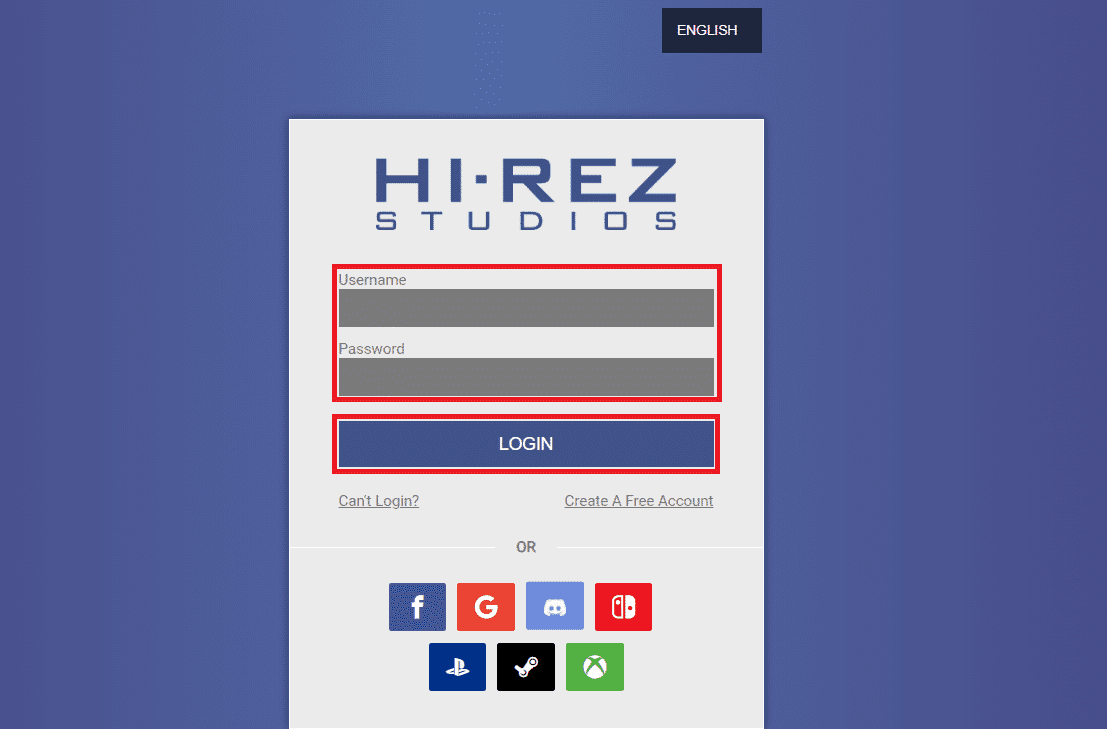
2. Ahora, haga clic en la pestaña CUENTAS VINCULADAS del panel izquierdo.
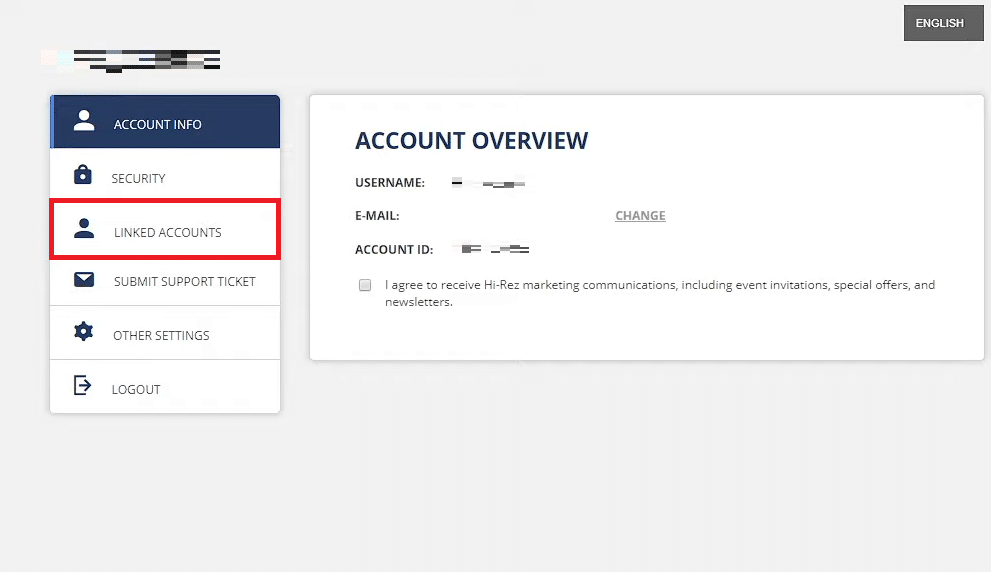
3. Localice la plataforma deseada que le gustaría vincular de la lista y haga clic en VINCULAR CUENTA.
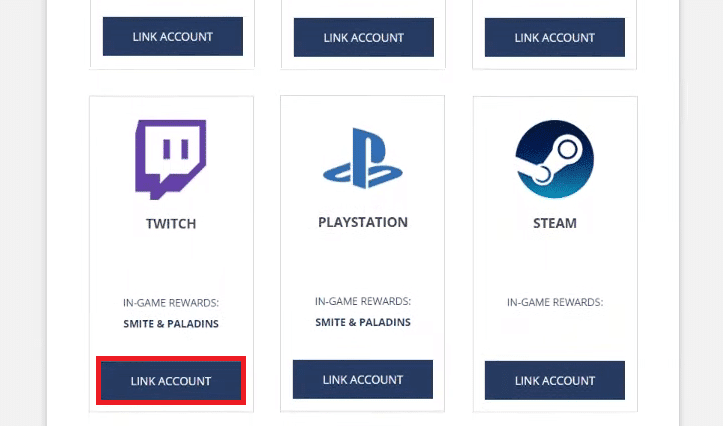
4. En la página redirigida, inicie sesión en la cuenta de su plataforma deseada con las credenciales de su cuenta.
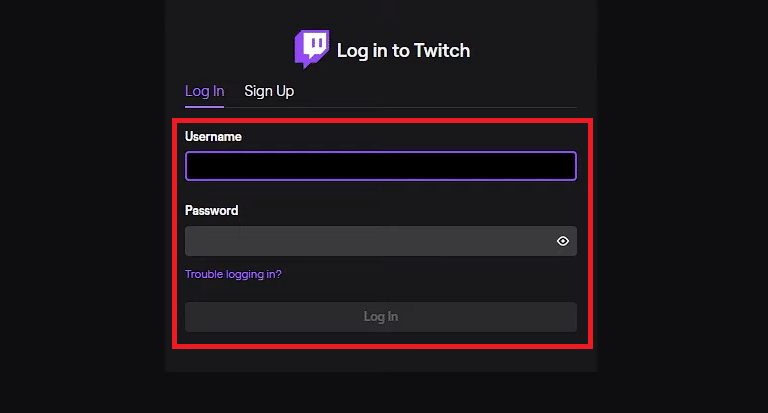
5. En la página siguiente, haga clic en la opción Autorizar para confirmar el proceso de vinculación.
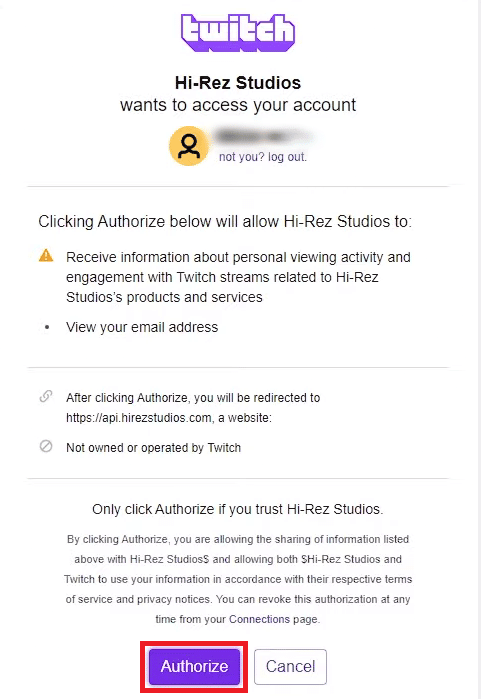
6. Ahora, volverá a la página CUENTAS VINCULADAS. De esta forma, habrás vinculado con éxito la cuenta de Smite.
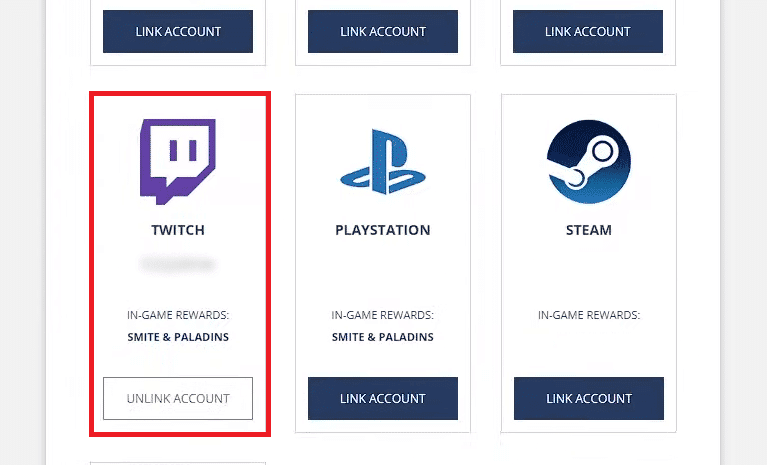
¿SMITE es gratuito para PC?
Sí, SMITE es un juego gratuito ya que no necesitas pagar nada para empezar a jugar. Las microtransacciones están disponibles en SMITE, la mayoría de las cuales son estéticas y se pueden adquirir a través del juego. El Ultimate God Pack para SMITE, por otro lado, es una compra única que hace que todos los Dioses (pasados, presentes y futuros) puedan jugarse para aquellos con el efectivo para comprar por adelantado.
¿Cómo transfieres tu cuenta de SMITE a la PC?
Para transferir su cuenta de SMITE a la PC, deberá vincularla con Steam. Aquí hay una breve guía sobre cómo transferir su cuenta de SMITE a una PC.
1. Visita Página de inicio de sesión de Hi-Rez Studios e inicie sesión ingresando sus credenciales de inicio de sesión.
2. Haga clic en la pestaña CUENTAS VINCULADAS y busque el Vapor pestaña de plataforma de la lista.
3. Haga clic en VINCULAR CUENTA, como se muestra.
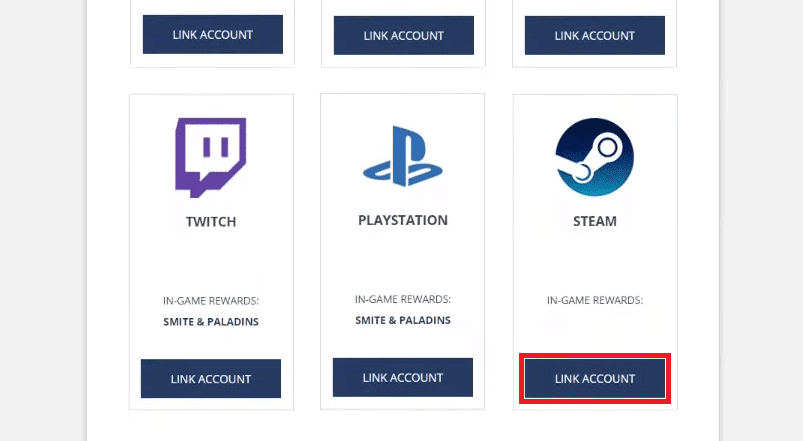
4. Ahora, inicie sesión en su cuenta de Steam y haga clic en Autorizar para confirmar.
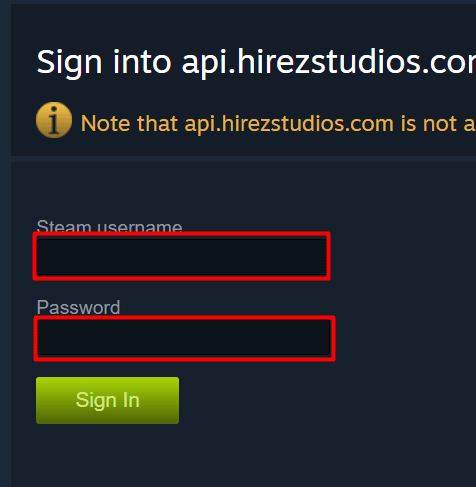
5. Volverá a la página CUENTAS VINCULADAS con la cuenta de SMITE vinculada a Steam.
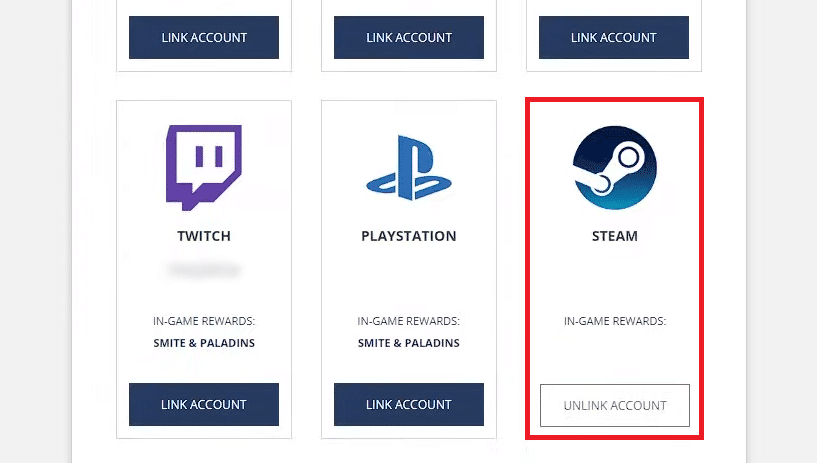
¿Cómo se habilita Crossplay SMITE en la PC?
Solo se puede agregar una cuenta a cada plataforma, y el progreso y los desbloqueos de una cuenta se perderán si luego decides desvincularla. Actualmente, el juego cruzado es compatible entre las versiones de SMITE en PC (Steam y Epic Games), Xbox y Nintendo Switch. Siga los pasos mencionados anteriormente para vincular SMITE a Steam y habilitar el juego cruzado.
¿Cómo se desactiva Crossplay SMITE PC?
No puede deshabilitar o apagar el juego cruzado en la PC.
¿Puedes vincular tu cuenta de PS4 a tu PC?
Sí, su cuenta de juego se puede vincular a su PC. Para hacerlo, abra el menú principal del juego y seleccione Vinculación de cuenta. A partir de ahí, siga las instrucciones en pantalla.
¿Puedes usar tu cuenta SMITE de PS4 en la PC?
Sí, puedes usar tu cuenta SMITE de PS4 en la PC. Puede hacer esto usando la misma cuenta de Sony Entertainment Network que usa para ingresar a su PS4. Luego, puede usar su PC para acceder a la configuración, las aplicaciones y los juegos de su PS4.
¿Cómo vinculas tu cuenta de PC y PS4 en SMITE?
Aquí está la guía para vincular su cuenta de PC y PS4 en SMITE:
Opción I: Vincular PC (cuenta de Steam) en SMITE
1. Visita Página de inicio de sesión de Hi-Rez Studios e inicie sesión ingresando sus credenciales de inicio de sesión.
2. Haga clic en CUENTAS VINCULADAS > VINCULAR CUENTA para Steam.
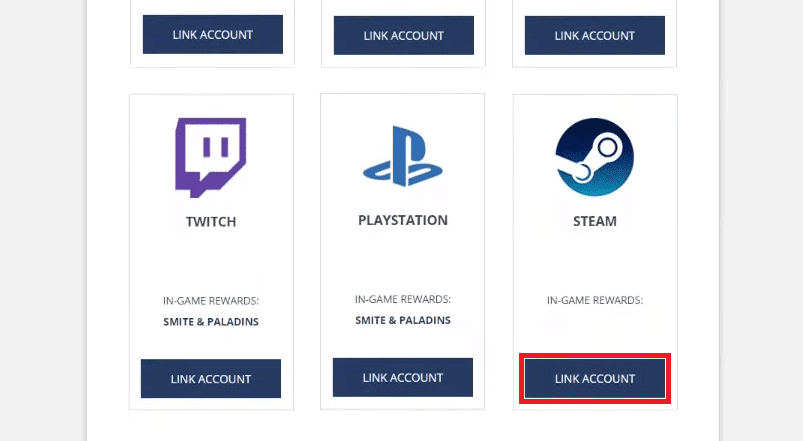
3. Ahora, inicie sesión en su cuenta de Steam y haga clic en Autorizar para confirmar.
4. Volverá a la página CUENTAS VINCULADAS con la cuenta de SMITE vinculada a Steam.
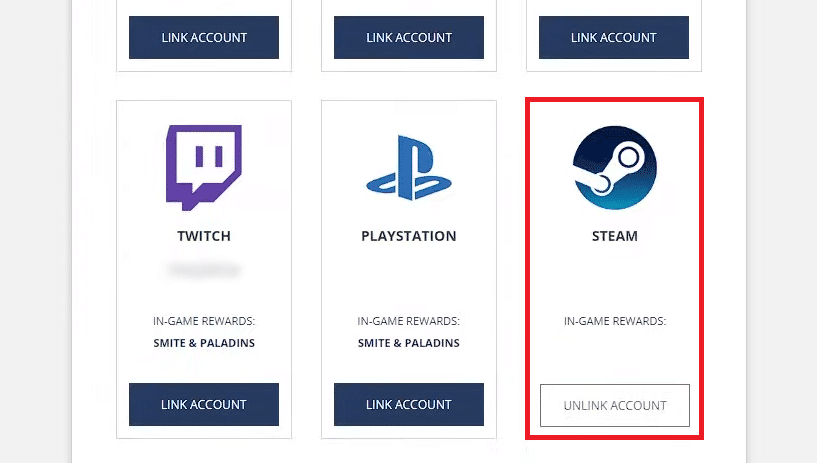
Opción II: Vincular cuenta de PS4 en SMITE
1. Visita Página de inicio de sesión de Hi-Rez Studios e ingrese su nombre de usuario y contraseña y haga clic en INICIAR SESIÓN.
2. Ahora, haga clic en la pestaña CUENTAS VINCULADAS del panel izquierdo.
3. Busque la pestaña PLAYSTATION de la lista y haga clic en VINCULAR CUENTA.
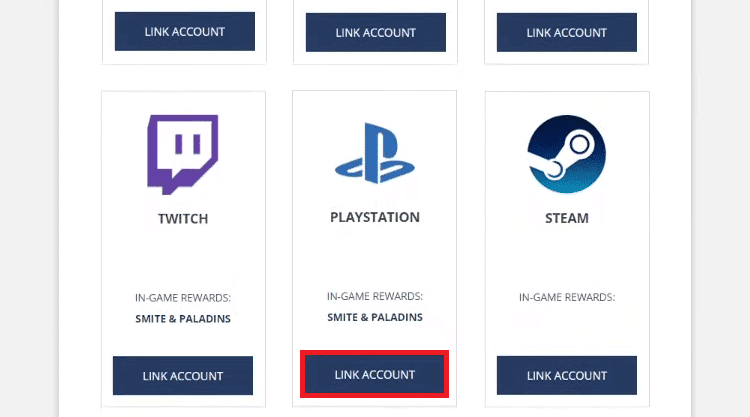
4. Inicie sesión en su cuenta de PS4 con las credenciales de su cuenta.
5. Confirme el proceso de vinculación haciendo clic en la opción Autorizar.
6. Verá la cuenta de PS4 vinculada a SMITE en la página CUENTAS VINCULADAS.
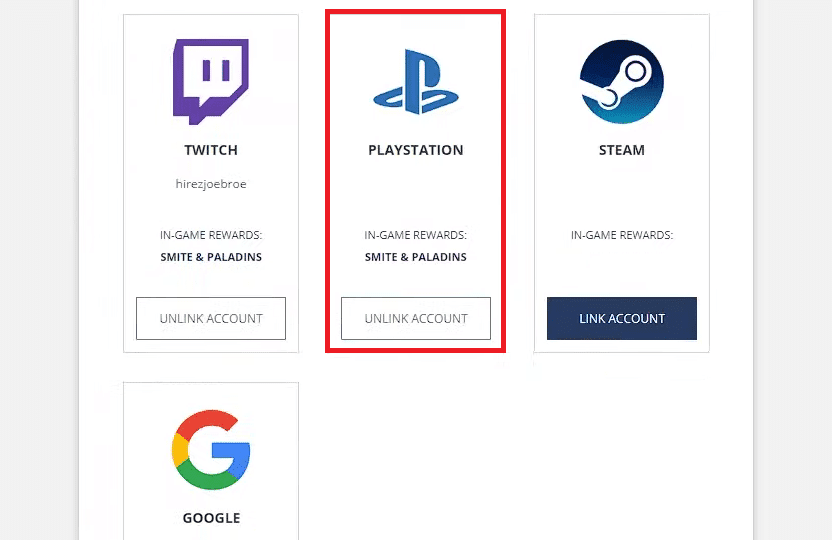
¿Puedes vincular tu cuenta de Playstation SMITE a Steam?
Sí, puedes vincular tu cuenta de Playstation SMITE a Steam.
¿Cómo cambias las cuentas de SMITE en Steam?
Primero debe vincular su cuenta de SMITE a Steam para poder cambiar de cuenta de SMITE en Steam. Siga los pasos mencionados anteriormente para aprender cómo puede hacerlo.
¿Cómo se vincula SMITE a Twitch con Steam?
Para vincular instantáneamente SMITE a Twitch con Steam, solo siga los métodos que se enumeran a continuación.
1. Visita Página de inicio de sesión de Hi-Rez Studios e INICIAR SESIÓN en su cuenta.
2. Haga clic en la pestaña CUENTAS VINCULADAS del panel izquierdo.
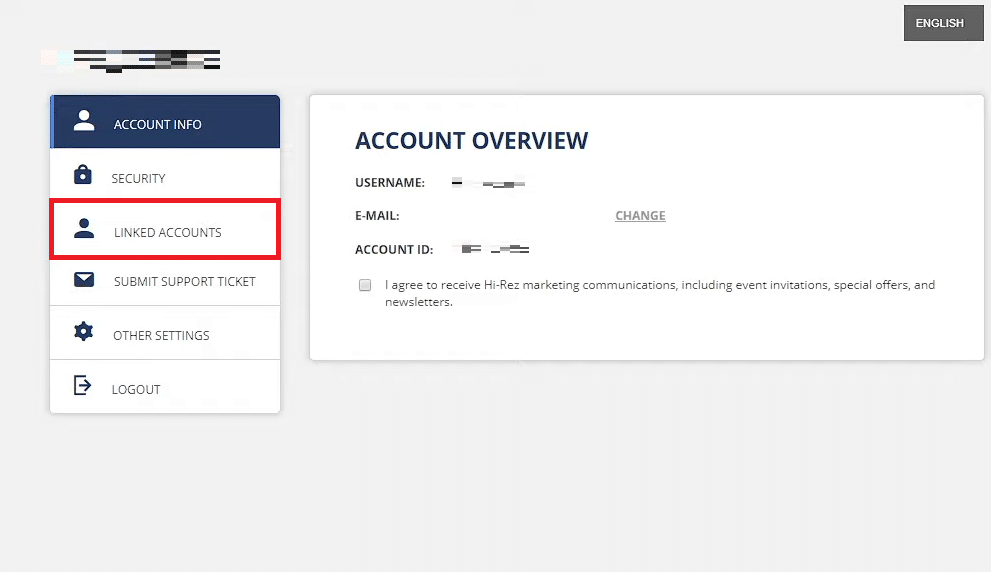
3. Ubique la pestaña TWITCH y haga clic en VINCULAR CUENTA.
4. Luego, inicie sesión en su cuenta de Twitch con las credenciales de su cuenta.
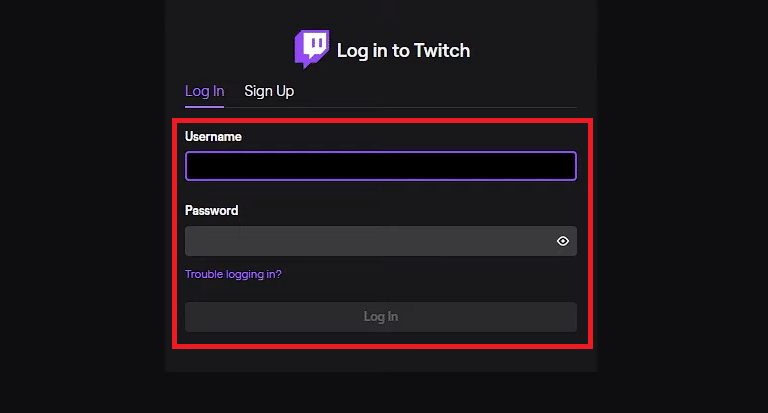
5. Luego, haga clic en la opción Autorizar para confirmar el proceso de vinculación.
Ahora, volverá a la página CUENTAS VINCULADAS. De esta forma, habrás vinculado con éxito la cuenta de Smite.
Recomendado:
Entonces, esperamos que hayas entendido si puedes usar tu cuenta PS4 SMITE en la PC o no. Puedes hacernos saber cualquier duda o sugerencia sobre cualquier otro tema sobre el que quieras que hagamos un artículo. Déjalos en la sección de comentarios a continuación para que los sepamos.
